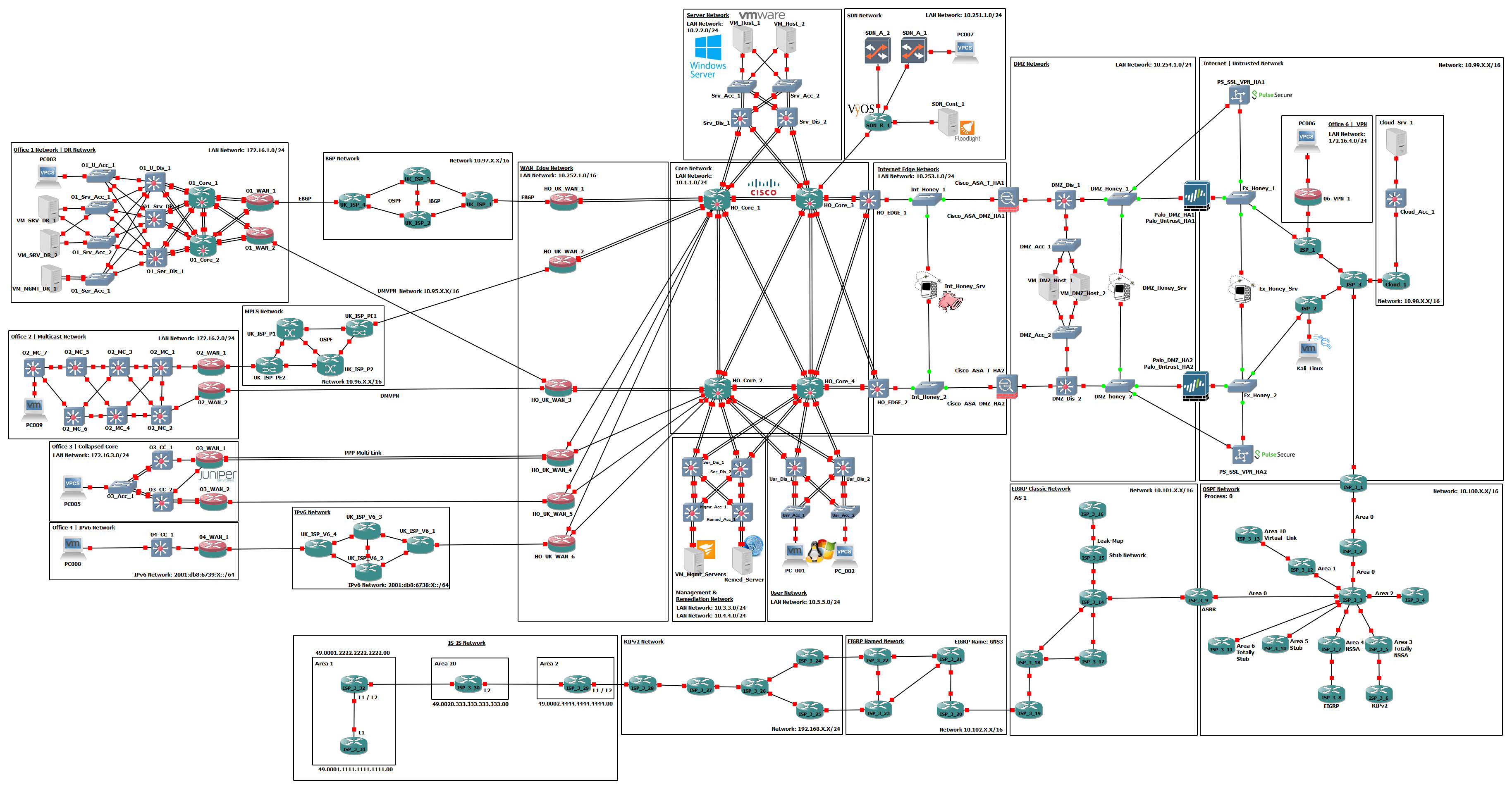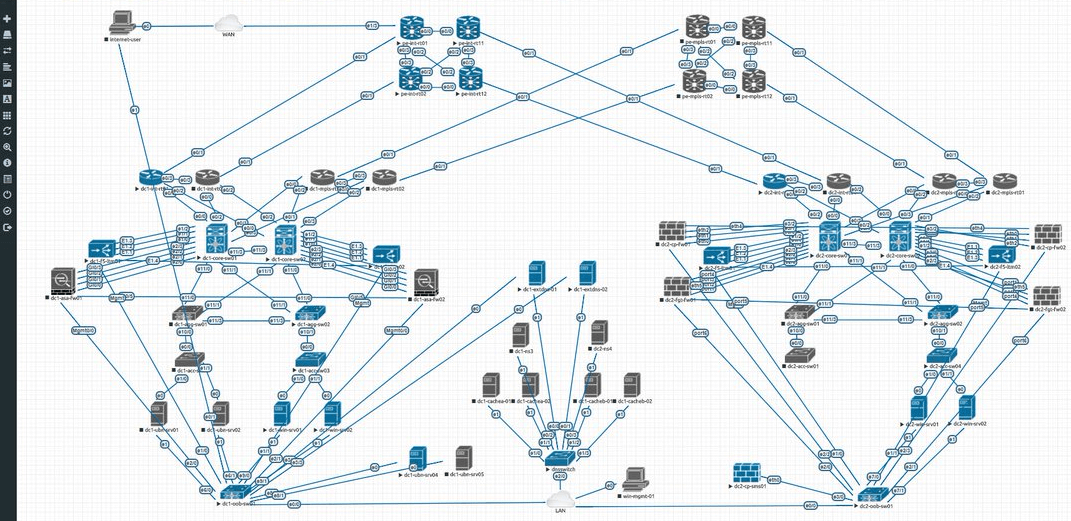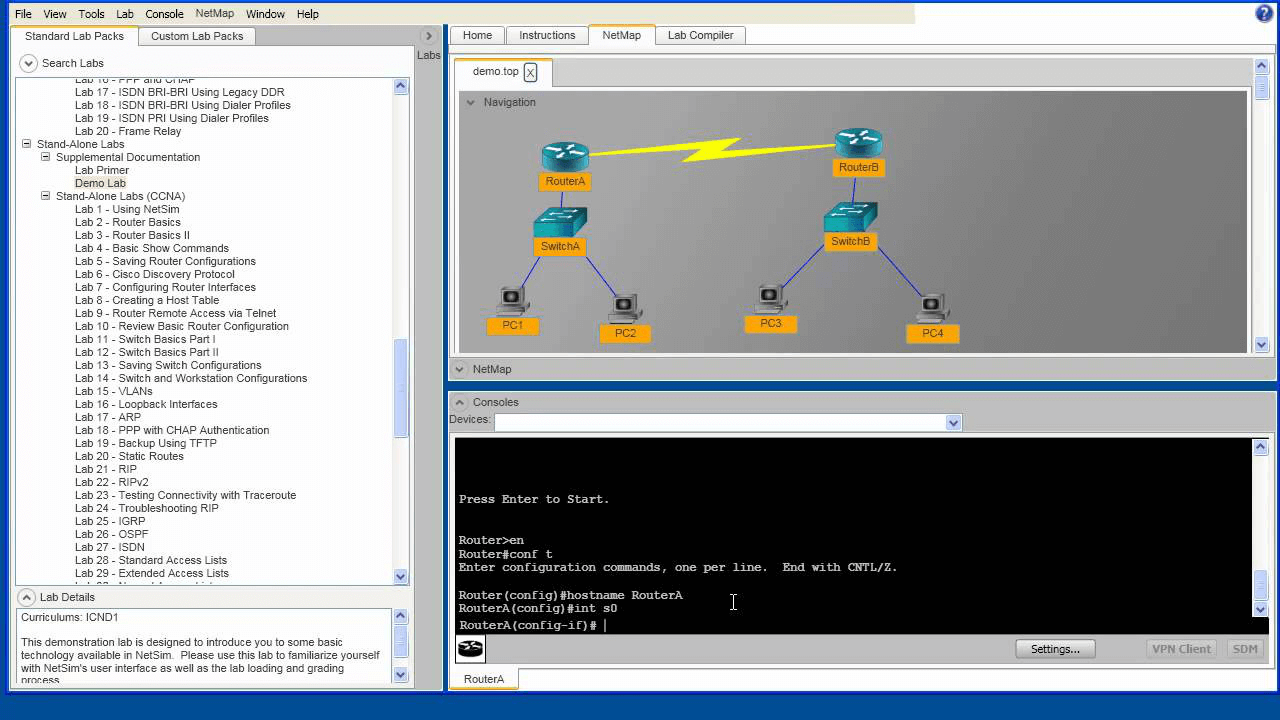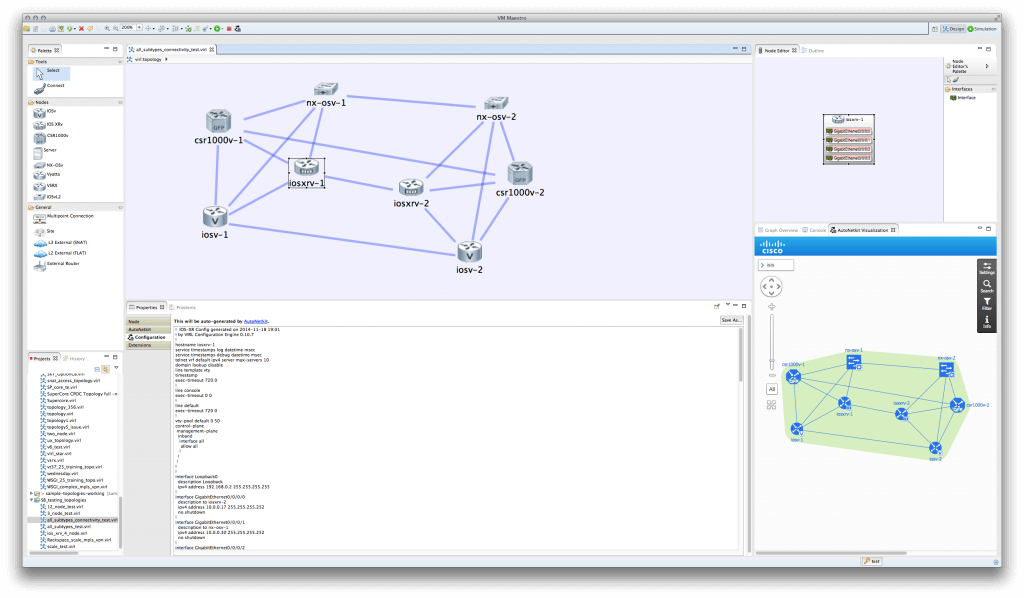эмуляция сети для обучения
Ученье – свет и высокая зарплата: обзор программных эмуляторов сетевого оборудования Cisco Systems и Juniper Networks
Содержание статьи
Чтобы научиться работать с «серьезным» сетевым оборудованием, совсем
необязательно иметь тугой кошелек. Можно воспользоваться специальными
эмуляторами, полностью имитирующими нужную среду, а то и целые сети.
Packet Tracert
Разработчик: Cisco Systems Inc.
Web:
cisco.com/web/learning/netacad/course_catalog/PacketTracer.html
ОС: Windows XP/Vista/7, Linux (Ubuntu, Fedora)
Лицензия: бесплатно для зарегистрированных преподавателей и студентов курсов
Умение работать с оборудованием Cisco всегда являлось жирным плюсом при
приеме на работу, однако оплатить курсы или приобрести циску (даже б/у) может
далеко не каждый. Вероятно, поэтому количество кошачьих эмуляторов растет из
года в год, и они пользуются популярностью у админов и желающих ими стать.
Используя эмулятор, можно самостоятельно подготовиться к получению сертификатов
CCNA (Cisco Certified Network Associate, Сертифицированный Cisco Сетевой
Специалист), «перепробовав» все доступные девайсы и понастраивав сеть.
Обзор начнем с официальной разработки Cisco – эмулятора Packet Tracert,
предлагаемого отделением Networking Academy, отвечающим за образование и
подготовку различных курсов. Задача программы: помочь закрепить на практике
полученные студентом теоретические навыки. Для ее решения PT обладает всем
необходимым, позволяя «строить» сети различной сложности с практически
неограниченным количеством устройств. Все установки производятся при помощи
логической диаграммы сети, для симуляции представлен весь спектр оборудования,
выпускаемого Cisco (роутеры, свитчи, точки доступа и т.п.). Можно изменять
настройки объектов, моделировать потоки данных и многое другое. Поддерживается
большое количество протоколов и технологий, используемых в оборудовании Cisco
(полный список смотри в документации на сайте).
Работа с оборудованием хоть и виртуальна, но выглядит так, будто приходится
использовать реальные устройства. Можно добавлять платы расширения, настраивать
параметры в командной строке или используя графический интерфейс. Весь процесс
обмена данными представлен в виде диаграмм и таблиц, что помогает визуально
оценить текущие настройки и работу оборудования.
Официально в свободном доступе Packet Tracert не найти, он предназначен
только для зарегистрированных преподавателей и студентов курсов (его можно найти
на дисках, прилагаемых к некоторым книжкам по цисковским курсам). Но – нехитрый
запрос к гуглу, и нужная программа будет у тебя на харде. Во время установки
никаких ключей не требуется, сам процесс стандартен.
Все настройки производятся в большом окне посередине. Внизу слева находятся
группы устройств, после выбора чуть правее появляются сами устройства. Отмечаем
нужное и двойным щелчком на свободном месте в поле посередине переносим его на
карту сети. Поддержка drag’n’drop делает процесс очень простым, устройства затем
можно двигать, удалять и т.п. Удобно, что PT самостоятельно связывает некоторые
девайсы, например, при появлении Wireless свитча к нему автоматически
подключаются все устройства, поддерживающие этот вид соединения. При протяжке
кабеля выбираем порт, к которому его подключаем. Один из значков отвечает за
автоматическое определение типа соединения, что ускоряет сборку сети на стадии
изучения. Если в процессе будет допущена ошибка, то пользователь получает
предупреждение с кратким описанием (например, нет свободного разъема).
Пока все настройки логической сети производились во вкладке Logical Workspace
(Ctrl+L). Чтобы перейти к физическому устройству и посмотреть порядок
подключения, следует выбрать в верхнем левом углу вкладку Physical Workspace (Ctrl+P).
Также PT предоставляет два режима отображения работы сети: Realtime Mode (Ctrl+R)
и Simulations Mode (Ctrl+S). Переключение производится при помощи ярлыков в
правом нижнем углу или горячих клавиш. В Realtime сеть работает в обычном
режиме, в режиме Simulations можно наблюдать и контролировать процессы,
происходящие в сети (работу устройств, интервалы времени, механизмы передачи
данных и т.д.) Мастер Activity Wizard поможет создать собственные учебные
сценарии.
Осталось добавить, что предусмотрена работа в многопользовательском режиме, а
также доступно несколько пособий по настройке Cisco и справочная система,
помогающая разобраться во всех возможностях.
Эмулятор Dynamips
Разработчик: OpenSource
Web:
www.ipflow.utc.fr/index.php/Cisco_7200_Simulator
ОС: Windows 2k/XP/Vista, x32/x64 Linux, Mac OS X
Лицензия: GNU GPL
Проект Dynamips стартовал в августе 2005 года как эмулятор маршрутизатора
Cisco 7200 на ПК и предназначался для проверки конфигурации перед использованием
на настоящем оборудовании и для обучения. Сегодня Dynamips может эмулировать и
другие платформы Cisco – серии 3600, 3700 и 2600. Причем с выбором разных
вариантов устройств: CPU (MIPS64 и PowerPC), RAM (DRAM, Packet SRAM, NVRAM),
различных типов карт и портов. Предусмотрена возможность создания виртуальных
мостов и коммутаторов. Главная особенность – эмулируемое устройство можно
подключить к реальной сети, для чего один из выходов виртуального маршрутизатора
связывается с реальной сетевой картой. Работа в режиме гипервизора позволяет
распределить нагрузку на несколько систем, ведь IOS (Internet Operating System)
образы полностью загружаются в ОЗУ и при большом количестве виртуальных систем
отбирают много ресурсов.
Нужный пакет доступен в репозиториях некоторых дистрибутивов Linux. Для
захвата трафика используется библиотека pcap, при установке в Windows
потребуется самостоятельно инсталлировать WinPCAP. В Ubuntu/Debian установка
проста:
$ sudo apt-get install dynamips
Все параметры Dynamips легко узнать, запустив его с ключом ‘—help’. По
умолчанию эмулируется Cisco 7206VXR с NPE-200 и 256 Мб ОЗУ DRAM. Чтобы указать
другую платформу, следует использовать параметр ‘-P’ (например, «-P 3600»).
Дополнительный ключ ‘-t’ позволяет «изменить» внутренности виртуального
маршрутизатора (в зависимости от выбранного типа аргументы ‘-t’ будут различны).
Для запуска понадобятся реальные IOS образы Cisco, которые не являются частью
пакета, и их необходимо скачивать отдельно (легко находятся гуглом, в Сети
доступны сборники по несколько гигов). Иногда IOS-образы поставляются в сжатом
виде, и перед загрузкой их нужно распаковать:
Но в плане настроек Dynamips не очень удобен, чтобы создать на его основе
сеть из нескольких маршрутизаторов, придется немало потрудиться. Эту задачу
можно облегчить при помощи Dynagen,
который является текстовым фронт-эндом к Dynamips. Используя простой файл
описания виртуальной среды, мы можем легко соединить несколько устройств.
Главное, что все установки собраны в одном месте, имеют простой синтаксис и
легко редактируются.
# Описание узла, на котором установлен Dynamips
[localhost]
# Тип роутера
[[7200]]
# Путь к IOS-файлу
image = /home/grinder/images/c7200.image
# Общие параметры, в данном случае платформа и RAM, при необходимости внутри
роутера можно указывать специфические настройки
npe = npe-400
ram = 160
# Первый роутер
[[Router R1]
# Указываем подключение, в нашем случае интерфейс Serial1/0 на R1 будет
подключен к Serial1/0 R2
s1/0 = R2 s1/0
[[Router R2]]
# Оставляем все по умолчанию
Это простейший пример, чтобы понять суть настроек. В «боевом» конфиге может
быть с десяток самых разных роутеров и конфигураций. Например, чтобы связать
один из выходов виртуального маршрутизатора с сетевым интерфейсом реальной или
виртуальной системы, пишем:
Сначала запускаем dynamips в режиме гипервизора (после отладки можно
стартануть в фоне, добавив ‘&’):
ILT: loaded table «mips64j» from cache.
ILT: loaded table «mips64e» from cache.
ILT: loaded table «ppc32j» from cache.
ILT: loaded table «ppc32e» from cache.
Hypervisor TCP control server started (port 7200).
Все команды регистрозависимы, поэтому нужно быть внимательнее. Просмотрим
список работающих маршрутизаторов:
=> list
Name Type State Server Console
R1 7200 running localhost:7200 2000
R2 7200 running localhost:7200 2001
Теперь при помощи команды:
$ telnet localhost 2000
Можем подключиться к порту, указанному в поле Console. Хотя проще
подключиться, указав имя устройства в строке приглашения Dynagen:
В отдельном окне откроется окно терминала, в котором уже управляем
настройками.
Несколько виртуальных маршрутизаторов могут нехило загрузить систему. Причем
вне зависимости от реально выполняющейся работы. Это происходит потому, что
Dynamips не знает, когда роутер выполняет полезную работу, а когда находится в
режиме ожидания. Команда idlepc позволяет проанализировать IOS-образы в действии
и определить циклы простоя. При первом запуске значение не установлено:
*** Warning: Starting R1 with no idle-pc value
Нужную цифирь idle-pc можно получить, введя в консоли dynagen команду «idlepc
get имя_роутера»:
Но лучше просто сохранить значение, чтобы оно считывалось при последующих
загрузках:
Повторно просмотреть весь список idlepc просто:
Все, маршрутизатор можно настраивать.
Проект оброс несколькими субпроектами, делающими использование Dynagen более
удобным. Например, gDynagen
обеспечивает единую консоль для ввода команд для Dynamips + Dynagen. Генератор
настроек для Dynagen –
confDynagen
добавляет новый режим конфигурирования, который дает возможность изменять
параметры Dynagen «на лету», без остановки виртуальной сети.
Симулятор GNS3
Разработчик: OpenSource
Web: ns3.net
ОС: Windows 2k/XP/Vista, *nix, Mac OS X
Лицензия: GNU GPL
GNS3 (graphical network simulator) – очень мощный симулятор, выпускаемый под
свободной лицензией и позволяющий эмулировать сети большого размера. Полезен
администраторам и инженерам, а также пользователям, которые готовятся к сдаче
сертификатов Cisco (CCNA, CCNP, CCIP, CCIE) и Juniper Networks (JNCIA, JNCIS,
JNCIE). Чтобы обеспечить максимальную функциональность, также следует установить
Dynamips, Dynagen и виртуальную машину Qemu. Для захвата пакетов потребуется
Wireshark (wireshark.org). Кроме образов Cisco IOS, GNS3 умеет работать с
olive-образами JunOS (juniper.net/ru/ru/products-services/nos/junos) –
операционки, используемой в оборудовании компании Juniper Networks.
Возможна эмуляция простых Ethernet, ATM и Frame Relay свитчей и файеров (ASA,
PIX). Как и в случае с Dynamips, легко подключить виртуальный свитч к сетевой
карте реальной или виртуальной системы. И главное – все настройки производятся в
интуитивно понятной графической среде.
Пакет GNS3 уже доступен в репозиториях большинства основных дистрибутивов
Linux. В Debian/Ubuntu для установки набираем:
$ sudo apt-get install gns3
Чтобы использовать самые свежие версии, следует подключить репозиторий
gpl.code.de. Подробные инструкции для своего дистрибутива ищи по адресу
gpl.code.de/oswiki/GplcodedeApt. Для самостоятельной сборки пакетов
потребуется наличие Python и ряда библиотек: Qt, PyQt и других.
При первом запуске встречает Setup Wizard, объясняющий два основных
требования к запуску программы: проверить правильность пути в Dynamips и при
необходимости скорректировать его. Плюс загрузка IOS-образов.
Окно программы можно назвать стандартным. Слева в «Nodes Types» находятся
значки устройств, которые простым перетаскиванием помещаем в окно посередине,
строя виртуальную сеть. Двойным щелчком вызываем окно свойств, где настраиваются
специфические параметры для конкретного роутера, и, в том числе, добавляются
адаптеры. Контекстное меню позволяет запустить, остановить устройство, получить
IDLE PC, выйти в консоль. В панели сверху доступны примитивные инструменты
рисования (вставка круга, прямоугольника, рисунка). Сеть, состоящая из одних
маршрутизаторов, не очень наглядна, остальные компоненты сети (серверы, принтеры
и т.п.) добавляются через «Edit – Symbol Manager».
Правое окно «Topology Summary» предназначено для быстрой навигации, здесь
выводятся все девайсы (работающие подсвечиваются зеленым значком). Если образа,
соответствующего выбранному устройству, в коллекции GNS3 нет, то при попытке
добавить такой роутер получим предупреждение. Чтобы добавить IOS-образы или
указать местонахождение гипервизоров Dynamips, открываем «Edit – IOS images and
hypervisors». Указываем на image-файл, при этом платформа, модель и количество
RAM отображаются автоматически. Эти значения будут использованы по умолчанию, их
можно скорректировать. В поле IDLE PC прописывается нужное значение (если оно
известно). Внизу посередине находится консоль Dynagen, предназначенная для
непосредственного ввода команд.
После нанесения на карту всех устройств при помощи консоли приступаем к их
настройке, в частности, устанавливаем связи щелчком по «Add a link». Созданные
настройки сохраняются в файл для повторного использования.
Стоит отметить, что имеется еще один проект –
Dynagui, наглядно
показывающий подключения между роутерами. Но по функциональности он не
дотягивает до GNS3, а последнее обновление датировано 2007 годом.
Заключение
Не стоит пренебрегать программными эмуляторами сетевого оборудования и
недооценивать предлагаемые ими возможности, тем более, что разработчики Cisco
Systems и Juniper Networks настоятельно рекомендуют их использовать.
Некоторые команды маршрутизаторов Cisco
help – справка по всем командам
setup – запуск мастера конфигурирования маршрутизатора
show config – просмотр текущих настроек
configure terminal – вход в режим настройки хоста
enable [номер уровня] – переход к определенному уровню настроек
hostname Router – вводим имя маршрутизатора
ip http server – запуск веб-интерфейса
ip route 172.1.1.0 255.255.255.0 10.1.1.1 permanent – статический маршрут
clear ip route * – удаление всех маршрутов
show ip route – просмотр маршрутов
Консоль Cisco поддерживает автодополнение с использованием табуляции,
поэтому полностью вводить команды не обязательно.
Проекты одной строкой
Network Simulator –
симулятор, предназначенный для изучения работы сетевых протоколов и
маршрутизации. Опционально включает модуль анимации nam (network animator).
Xentaur – решение
для организации сетей, объединяющих реальные устройства, эмуляторы и
виртуальные машины Xen.
NetSim
– симулятор работы по протоколам нижнего уровня, с 3D визуализацией
процессов.
ProfSIMs,
RouterSim,
CertExams.com
– коммерческие симуляторы и визуализаторы, позволяющие подготовиться для
сдачи сертификата Cisco.
С помощью программы Packet Tracert можно строить целые сети между
виртуальными офисами.
В Packet Tracert доступны инструменты рисования, которые помогут лучше
представить сеть на карте. Так, например, отдельные элементы или группы
можно раскрасить разными цветами.
Отличные видеоруководства по работе с Dynamips и Dynagen –
blindhog.net
Некоторое представление по командам IOS можно получить по адресу:
www.opennet.ru/docs/RUS/cisco_basic
WARNING
Некоторые старые версии IOS не поддерживают команду idlepc.
ИТ База знаний
Полезно
— Онлайн генератор устойчивых паролей
— Онлайн калькулятор подсетей
— Руководство администратора FreePBX на русском языке
— Руководство администратора Cisco UCM/CME на русском языке
— Руководство администратора по Linux/Unix
Навигация
Серверные решения
Телефония
FreePBX и Asterisk
Настройка программных телефонов
Корпоративные сети
Протоколы и стандарты
Топ 5 инструментов моделирования сетей в 2020 году
С момента появления вычислительной техники и интернета компьютерная сеть играет жизненно важную роль для обмена ресурсами и информацией как внутри организации, так и на глобальном уровне. Люди, которым поручено контролировать эти сети, называются сетевыми инженерами или сетевыми администраторами.
Онлайн курс по Кибербезопасности
Изучи хакерский майндсет и научись защищать свою инфраструктуру! Самые важные и актуальные знания, которые помогут не только войти в ИБ, но и понять реальное положение дел в индустрии
Сетевые инженеры и администраторы используют различные инструменты для проектирования, мониторинга или анализа компьютерных систем. Что бы не экспериментировать на реальных сетях (что чревато сбоем или выходом из строя сетевой инфраструктуры) системные администраторы для этого используют инструменты сетевого моделирования.
Сегодня мы рассмотрим 5 лучших инструментов сетевого моделирования, которые могут помочь вам в проектировании и улучшении производительности системы.
После изучения нашего списка инструментов сетевого моделирования, вы сможете выбрать себе наиболее оптимальное программное обеспечение для эмуляции сетей. Данное ПО позволит решить проблемы и провести тесты, которые невозможно применить на реально-существующих сетях из-за риска нарушить нормальное функционирование.
GNS3: это одна из самых популярных программ эмуляции сети, которая позволяет наблюдать взаимодействие сетевых устройств в различных топологиях сетей. Это программное обеспечение, которое является интегрированным сегментом в международной сети обучения сертификации. Одного такого факта достаточно, чтобы показать, насколько современным и всеобъемлющим является этот программный инструмент, когда речь заходит об успешном моделировании сети. Он прост в установке и реализации, что делает его популярным выбором как на любительском, так и на профессиональном уровне.
Cisco Packet Tracer
Cisco Packet Tracer: одна из основных причин, по которой этот инструмент моделирования сети, разработанный CISCO systems, занял второе место в ТОП-5, заключается в том, что он кросс-платформенный. Этот уникальный инструмент моделирования поможет вам не только построить топологию сети, но и воспроизвести ее в современных компьютерных сетях. Cisco PT позволяет имитировать соответствующую конфигурацию через CLI. А еще Packet Tracer отлично подходит для VoIP
EVE-NG
EVE-NG: Emulated Virtual Environment Next Generation or EVEN-NG- это единственный в своем роде многопользовательский сетевой симулятор, предназначенный для небольших предприятий и частных лиц. Реализация этого инструмента моделирования виртуальной сети является как платным, так и бесплатным. Бесплатная версия имеет ограничение в 63 узла на лабораторию. Для виртуализации, связывания и настройки сетевых устройств нет необходимости загружать и устанавливать дополнительное приложение помимо сервера. Все проектирование, подключение и управление сетевыми топологиями можно легко выполнить с помощью интегрированного HTML5- клиента.
Важным фактором, который делает EVE-NG одним из лучших инструментов моделирования сети, является то, что приложение экономит время, позволяя вам вносить изменения в топологию сетей во время их одновременного запуска. Кроме того, она подходит как для Ethernet, так и для последовательных интерфейсов.
Boson NetSim
Boson NetSim: это приложение, имитирующее сетевые коммутаторы и маршрутизаторы Cisco. Одна из ключевых особенностей этого инструмента моделирования заключается в том, что он поставляется вместе со всеми лабораторными работами от Boson, и нет необходимости загружать отдельные файлы и импортировать их позже в NetSim. Весь процесс загрузки, отделки и сортировки лабораторных работ осуществляется в самом приложении. Построение и загрузка топологий сетей могут быть легко выполнены с помощью приложения. И наоборот, вы также можете просматривать топологии, загруженные другими участниками сообщества, и загружать их в приложение. Функции терминала чрезвычайно реалистичны.
Также стоит отметить, что Boson NetSim заимствует интуитивно понятную систему настройки от GNS3. Дополнительные модули (называемые надстройками) могут быть включены для настройки сетевого устройства. Когда устройство подключено к топологии сети, программное обеспечение спрашивает, какие именно модули вы хотите добавить.
VIRL: Virtual Internet Routing Lab или VIRL- это эмулятор виртуальной сети от Cisco, который был специально разработан для удовлетворения потребностей образовательных учреждений и частных лиц. Будучи одним из топ-5 инструментов моделирования сетей в 2020 году, он поставляется в высоко масштабируемых вариантах, специально разработанных для средних и крупных предприятий. VIRL, поддерживающий клиент-серверную модель и сервер, могут быть легко установлены на виртуальной машине под управлением ESXi от VMware или даже на «голом железе» сервера.
Использование инструмента моделирования VIRL позволяет вам получить доступ к целому ряду лицензированных образов программного обеспечения Cisco, таких, как NX-Osv, IOS-Xrv, ASAv и IOSv (как второго уровня, так и третьего уровня). Хорошо то, что эти образы можно легко извлечь из сервера VIRL и установить поверх других эмуляторов, таких как EVE-NG и GNS3. Кроме того, VIRL ввела функцию, известную как AutoNetKit, которая облегчает базовые функции конфигурации на узлах для автоматического заполнения всей топологии сети. Эта функция очень эффективна в том случае, если вам необходимо быстро оценить модель поведения конкретной технологии или, практически воссоздать всю существующую сеть.
Подведем итоги
Приведенный выше список, безусловно, является кратким, но он определенно является всеобъемлющим для личных целей. Цель этого списка состоит не только в том, чтобы познакомить вас со списком инструментов моделирования сети входящих топ- 5, но и познакомить вас с возможностями специализированных функций этих инструментов.
Онлайн курс по Кибербезопасности
Изучи хакерский майндсет и научись защищать свою инфраструктуру! Самые важные и актуальные знания, которые помогут не только войти в ИБ, но и понять реальное положение дел в индустрии
Эмулятор UNetLab — революционный прыжок
Данная статья посвящена новому Эмулятору UNL, с помощью которого вы можете создавать свои собственные виртуальные стенды для подготовки как к экзаменам CCNP/CCIE, так для решения своих инженерных задач.
Что такое UNetLab
UNenLab (Unified Networking Lab, UNL) – это мульти-вендорная и многопользовательская платформа для создания и моделирования самых различных лабораторий и дизайнов, которая позволяет смоделировать виртуальную сеть из маршрутизаторов, коммутаторов, устройств безопасности и др.
Это продолжение того же девелопера, который в своё время создал веб фронтенд для IOU. Теперь разработка iou-web завершена, разрабатывается только UNetLab и является незаменимым инструментом для подготовки к CCIE, сетевого инженеринга, в том числе и Troubleshooting. Это, по сути, убийца GNS, IOU и даже VIRL.
UnetLab – полностью бесплатен. Вы можете запускать столько экземпляров оборудования (роутеров, коммутаторов, устройств безопасности и т.д) сколько вы хотите и какого хотите. Например, в том же Cisco VIRL Personal Edition вы ограничены 15-ю узлами и набор устройств довольно скромный. Например полноценную ASA получить не представляется возможным, равно как и маршрутизатор с Serial-интерфейсом.
Поддержка оборудования в UNetLab очень широкая. Вы можете запускать Cisco IOL-образы, образы из VIRL (vIOS-L2 и vIOS-L3), образы ASA Firewall (как портируемые 8.4(2), 9.1(5), так и официальные ASAv), образ Cisco IPS, образы XRv и CSR1000v, образы dynamips из GNS, образы Cisco vWLC и vWSA, а также образы других вендоров, таких как Juniper, HP, Checkpoint и т.д.
Кроме того, начиная с версии UNetLab 0.9.54 появилась многопользовательский функционал. На одной и той же VM, каждый авторизованный пользователь может создавать свои стенды независимо друг от друга, а также совместно работать с общим стендом, который разделяют несколько пользователей одновременно. При этом пользователи запускают общий стенд независимо друг от друга.
В отличие от предыдущего проекта IOU-WEB, в UNetLAB реализован полностью графический интерфейс дизайна топологии, примерно так, как это делается в GNS. Теперь нет необходимости писать netmap файлы для каждой топологии. Недостатком является полное отсутствие совместимости с предыдущим проектом. Файлы топологий собранные в iou-web необходимо переписывать для UNL. Но в последней версии разработчики предоставляют скрипт который поможет автоматизировать процесс.
Также в UNL включена поддержка так называемой Custom Topology, т.е кликабельных красивых картинок-диаграмм, которые вы можете нарисовать в MS Visio и импортировать в вашу лабу, так как это было в iou-web.
Проект постоянно развивается, добавлением нового функционала и расширением списка поддерживаемых устройств.
Установка UNetLab
UnetLAB поставляется в виде отдельной виртуальной машины основанной на Linux Ubuntu 14 x64. В комплект НЕ входят образы какого-либо оборудования. Например, использование образов IOU не законно, если ты не сотрудник Cisco. Даже для обучения. По этой причине сами образы L2IOU и L3IOU не предоставляются, равно как и другие образы (например образы из VIRL). При желании вы можете найти их в Интернете, а также на официальных сайтах производителей, например Cisco ASAv, Cisco XRv, Cisco CSR1000v, Juniper vSRX и т.п.
На сайте разработчика UnetLAB имеются всеобъемлющие инструкции по инсталляции тех или иных образов в среду UNL. Далее мы рассмотрим установку VM UNetLAB на VmWare Workstation или VmPlayer, а также установку под ESXi.
Ставим виртуальную машину
В течении нескольких секунд VM будет создана.
Далее необходимо выбрать меню “Edit virtual machine settings” вашей VM и настроить соответствующее ресурсы CPU и памяти. По умолчанию для VM стоит 1G, 1 CPU и 1 NIC (сетевой интерфейс). Для простейших задач этого хватит, но для серьезного CCIE стенда, данные параметры необходимо увеличить. Я использовал 6 CPU и 12Gb на моем 16G ноутбуке. А под ESXi выделил 8 vCPU и 24Gb. Все зависит от того, что вы хотите запускать. Если например вы готовитесь для сдачи CCIE SP или CCIE Security, то памяти надо выделить побольше. Для CCIE RS хватит 4Gb и 1CPU.
В заключении обязательно включите опцию “Virtualize Intel VT-x/EPT or AMD-V/RVI” в настройках CPU. UNetLAB умеет определять в какой среде она запущена, а также доступны ли ей команды виртуализации CPU. Если у вас Поддержка CPU виртуализации выключена в BIOS, или процессор не поддерживает виртуализацию, UnetLAB детектирует это и выдаст соответствующие предупреждение при загрузке. Вы все еще сможете запускать 32бит образы, такие как IOL или vIOS, но не сможете запускать 64бит образы, такие как ASAv, vSRX и т.п. Поэтому обязательно стоит включить поддержку виртуализации для VM UNetLAB. Если UNetLAB развертывается в среде ESXi, то аналогичная опция должна быть включена в настройках CPU виртуальной машины UNetLAB.
Запуск виртуальной машины UNetLAB
После старта VM вы должны зайти на ее Linux-консоль используя [b]root/unl[/b] в качестве логина и пароля. Сразу после этого запускается скрипт инициализации, который предлагает вам настроить такие параметры, как IP-адрес сетевого интерфейса, имя хоста, время и т.п. Просто следуйте инструкциям на экране.
После первоначальной настройки виртуальная машина перегрузится. После установки Виртуальной машины, зайдите на нее под пользователем root и выполните обновление с текущей версии до последней. На сегодняшний день это UNetLab 0.9.54, командами
После обновления VM желательно еще раз перезагрузить, так как будет обновлен linux-kernel.
Далее с помощью браузера можно зайти на веб-интерфейс UNetLAB. Вводим в строке браузера адрес виртуальной машины, который мы задали во время начальной установки, например, 10.0.200.91, и мы увидим интерфейс UNetLAB.
Начиная с версии 0.9.54 введена многопользовательская поддержка, в связи с чем был немного изменен web-интерфейс. Теперь необходимо пройти авторизацию. Используйте login: admin и password: unl.
Добавляем образы устройств
Первым шагом должно быть импортирование образов того оборудования которое мы хотим использовать. В текущей статье мы импортируем IOU образы, как наиболее простые. Первая задача здесь состоит в том, что вам нужна лицензия на IOU. Я не буду вдаваться в подробности, как и где ее получить, но это легко сделать, немного помучив Google.
Нам необходимо для работы как минимум два образа — L2 и L3. Cisco идет в ногу со временем и эти два уровня не разделяются явно на канальный и сетевой. В данный момент L3 более или менее соответствует маршрутизатору уровня ISR, а L2 – коммутатору уровня 3560. Самая свежая версия на сегодня это IOS 15.5T для маршрутизаторов и IOS 15.1 для коммутаторов.
Образы добавляются в UNetLAB из CLI. Т.е вы должны загрузить IOU образ по SCP в папку /opt/unetlab/addons/iol/bin и настроить права доступа к ним с помощью команды.
Вот как это может выглядеть в конечном результате:
Так же помним, что IOU образ заглядывает в файл iourc при каждом своем запуске на предмет лицензионного ключа, который использует информацию о текущем хосте.
Для того, чтобы протестировать, что образы IOU будут у нас запускаться, выполните следующие команды.
Здесь L3-ADVENTERPRISEK9-M-15.4-2T.bin – это IOU образ L3-маршрутизатора который мы загрузили, а 100 – это просто ID запущенного устройства. Может быть любым числом.
Если у вас появилось на экране, что-то типа:
То, значит, образы IOU запускаются корректно и могут быть использованы в вашем стенде.
Создаем свою топологию в UNetLAB
Из меню Lab->Actions выбираем “Add a new lab” и назовем ее скажем IOL test и нажимаем кнопку ADD:
Далее мы попадаем в режим редактирования нашей топологии. Здесь вы должны добавить в вашу топологию те устройства, с которыми вы будете работать. Так как мы импортировали только образы IOU мы будем добавлять только L2 и L3 IOU устройства. Из меню Actions выбираем пункт Nodes.
Перед вами откроется низ спадающий список со всем поддерживаемым оборудованием. Но так как мы импортировали только IOU образы, нам необходимо выбрать из списка Cisco IOL.
В появившимся окне свойств мы можем выбрать образ IOU, который мы хотим запускать, в данном случае это L3 маршрутизаторы, а также количество таких устройств (в данном случае 2), объемы памяти для каждого устройства (по умолчанию 256Mb), имя устройства, его графическое представление в топологии количество портов Ethernet и Serial.
Указав все параметры, жмем ADD и на экране появятся два роутра.
Давайте сделаем небольшое отступление и добавим ASA Firewall (porting) и IOU коммутатор. IOU-коммутатор добавляется в топологию так же, как и IOU маршрутизатор — выбором пункта меню Cisco IOL. А вот для ASA выбирается пункт Cisco ASA.
Обратите внимание на объем RAM. По умолчанию там стоит 256Mb. С таким объемом ASA не запустится, минимально можно выставить 512-768Mb. Добавив еще два устройства мы получим все четыре устройства нашей топологии на экране.
Теперь данные устройства необходимо связать друг с другом. Для этого в UNL есть понятие Networks (сеть) и соответствующий пункт меню.
Устройства в UNL не связываются как GNS через прямой провод (Direct Link), а связываются через сеть (Network). Общее правило такое, что два устройства связываются друг с другом через один и тот же Network (сеть), так как если бы вы соединяли их одним проводом. Просто объявите для провода свой уникальный Network.
Для нашего простого стенда необходимо три линка. Устройтва ASA, R1 и R2 все подключаются к коммутатору SW1. Поэтому в меню Networks выбираем количество сетей 3 и ждем ADD.
По умолчанию имя для сети начинается с Net и наши сети будут называться Net1, Net2 и Net3. Но имена можно всегда поменять, чтобы точно знать какая сеть куда должна вести. Тип сети ставим по умолчанию Bridge. О типах сетей расскажем в одной из следующих статей. Во вкладке Objects можно увидеть созданные сети, равно как и объекты устройств и их параметры. Сети которые не подключены к интерфейсам устройств в топологии (вкладка Topology) не показываются.
Далее нам необходимо соединить устройства друг с другом. Т.к сети определены, мы можем это сделать через контекстное меню Interfaces конкретного устройства. Во вкладке Topology нашей топологии выберем нужное устройство, например, роутер R1 и кликаем на него правой кнопкой мыши.
В появившимся контекстном меню выбираем Interfaces. Откроется окно, в котором показывается все интерфейсы устройства и каким сетям они подключены:
Если интерфейс не подключен ни какой сети, он показан как Disconnected. В нашем случае R1 имеет 4 Ethernet интерфейса e0/0 – e0/3 и 4 Serial интерфейса s1/0 – s1/3. Нам нужно подсоединить e0/0 к коммутатору e0/0. Поэтому выбираем для интерфейса e0/0 сеть Net1 и нажимаем Save.
В топологии появилась сеть Net1 подключенная к интерфейсу e0/0 роутера R1. Повторим туже процедуру, но для коммутатора SW1 и подключим его интерфейс e0/0 к сети Net1.
Теперь R1 и SW1 соединены Ethernet линком и могут взаимодействовать друг с другом. Аналогичным образом соединим R2 e0/0 с SW1 e0/1 через Net2, a ASA e0 c SW1 e0/2 через Net3. Вот что получилось:
После того, как дизайн закончен, можно попробовать запустить наш стенд. Из меню Actions выбираем «Open this Lab», затем кликаем правой кнопкой на устройство и нажимаем Start:
Когда устройство запустилось успешно, у него меняется индикатор состояния с квадратика (символ Stop) на треугольник (символ Play).
Повторите тоже самое для каждого устройства в топологии. Дадим им минуты три для полной загрузки. Теперь можно получить доступ ко всем устройствам. Однако по умолчанию клик на устройствах будет приводить к запуску стандартного telnet клиента. Это не очень удобно, особенно если учесть, что в последних версиях Windows он уже не предустановлен. Гораздо привычнее использовать PuTTY или SecureCRT.
Зайдем на роутер R1, поднимем интерфейс e0/0 в UP и убедимся, что все работает. Ротуер R1 видим по CDP наш коммутатор SW1.
Теперь назначим на интерфейс e0/0 маршрутизатора R1 IP-адрес 192.168.1.1/24, а на e0/0 ASA интерфейс 192.168.1.12/24 и убедимся, что все работает.
Заключение
С появлением UNetLab работа с образами не представляет особой сложности, все реализовано достаточно логично. Во многих случаях этот эмулятор оставляет далеко позади GNS/Dynamips, VIRL, особенно когда идет речь о разнообразных моделях устройств в стенде, не только коммутаторах и маршрутизаторах. А аж об оборудовании других вендоров речь вообще не идет. Например, если нужно смоделировать взаимодействие оборудование разных вендоров друг с другом, например, IPSEC VPN туннель между Cisco ASA и Juniper SRX или Checkpoint Firewall и т.п
Также UNetLab значительно менее ресурсоемок как и IOU, чем тот же VIRL. На сегодняшний день UNetLab остается лучшим инструментом как для подготовки к CCNP/CCIE, так и для моделирования разнообразных инженерных задач.